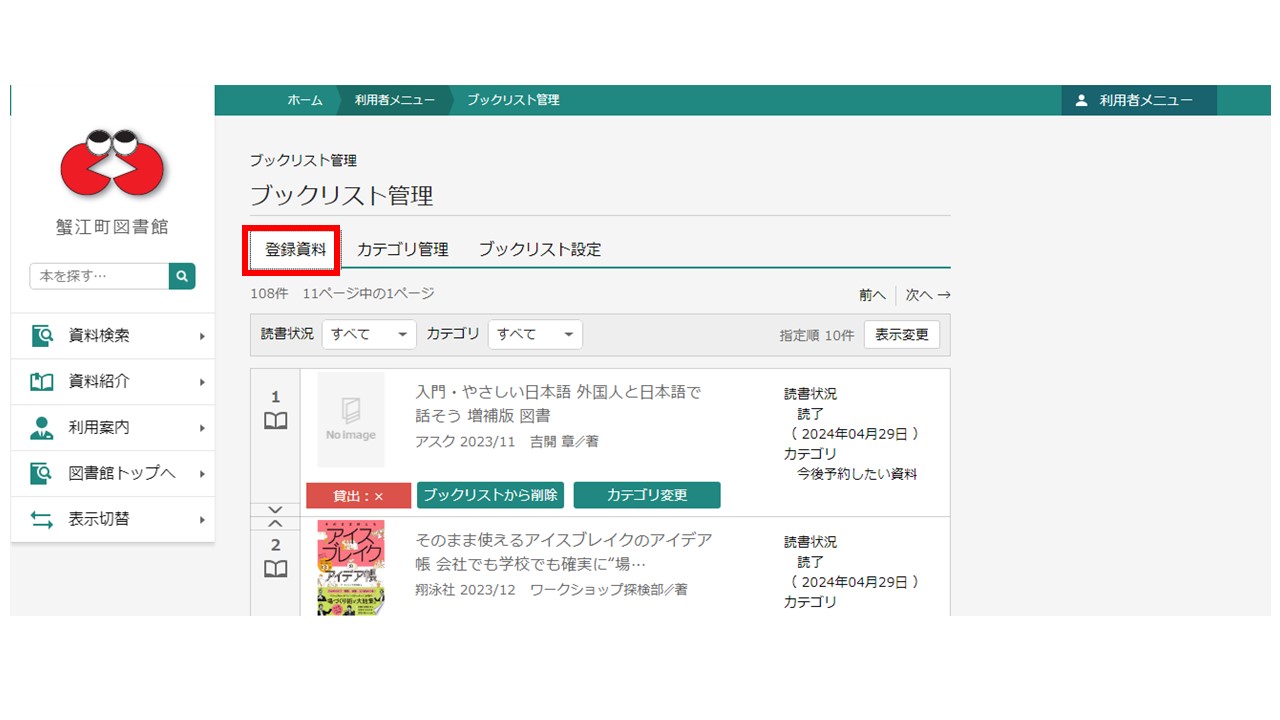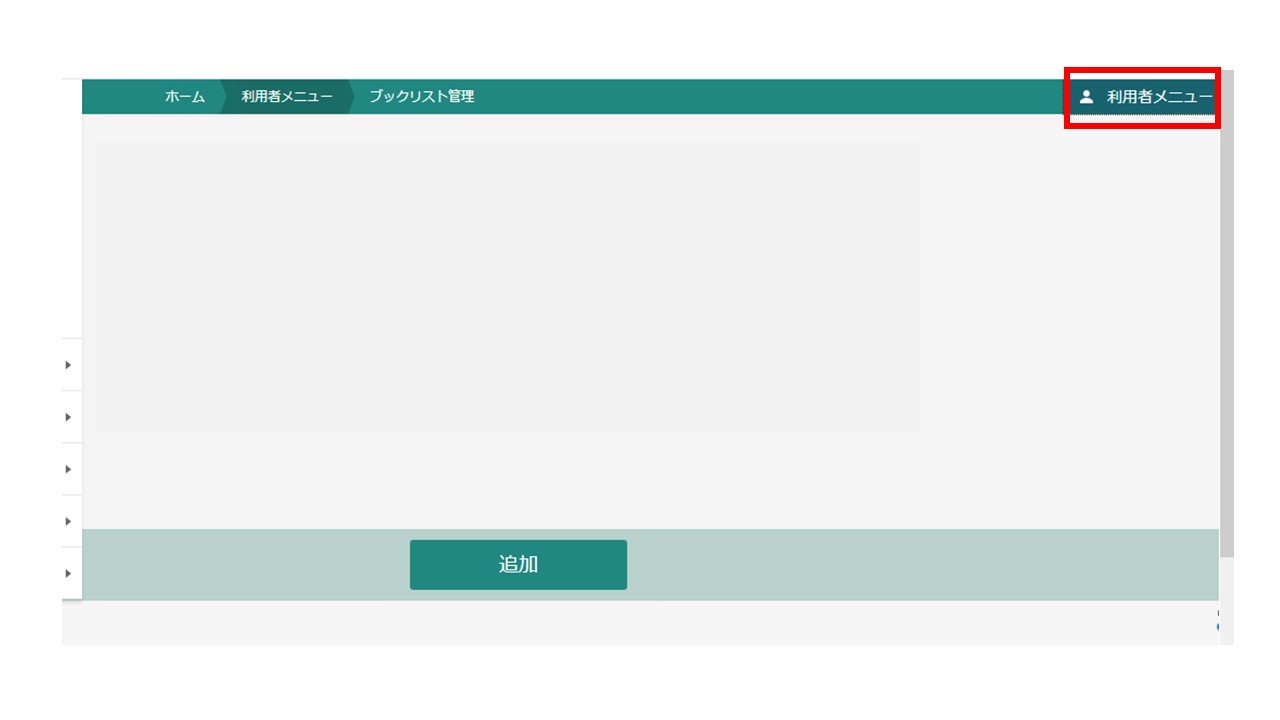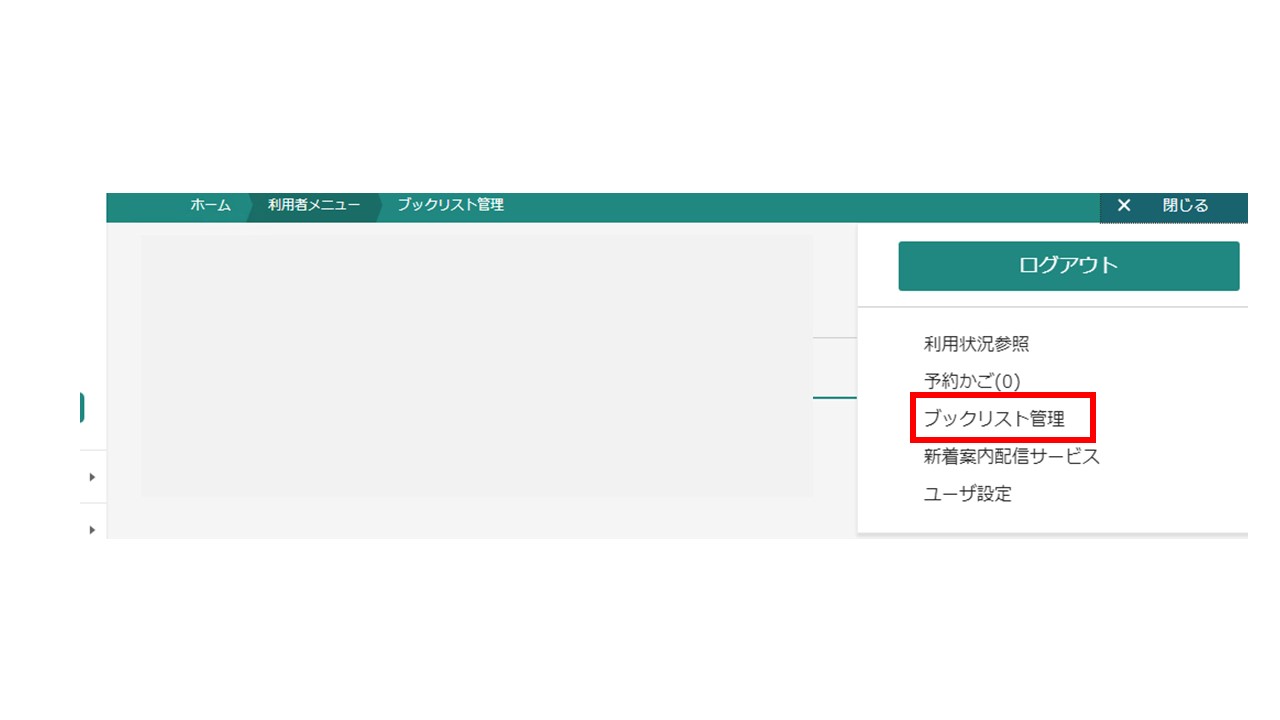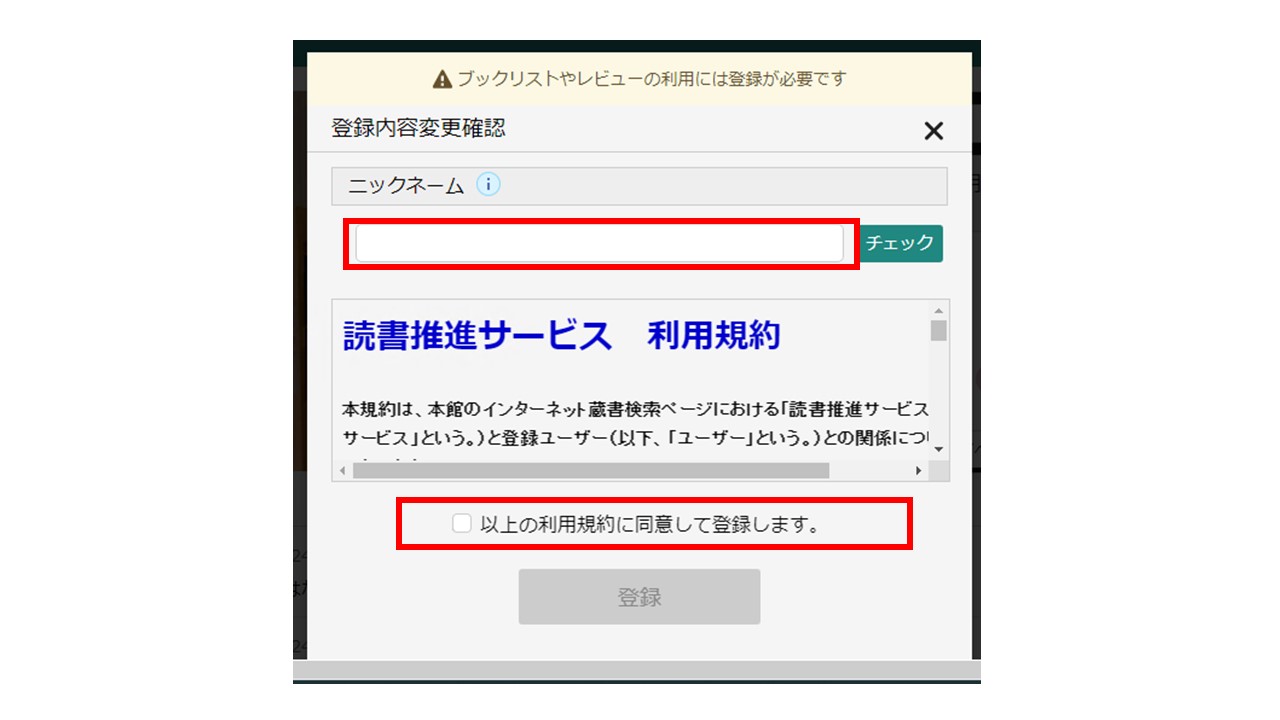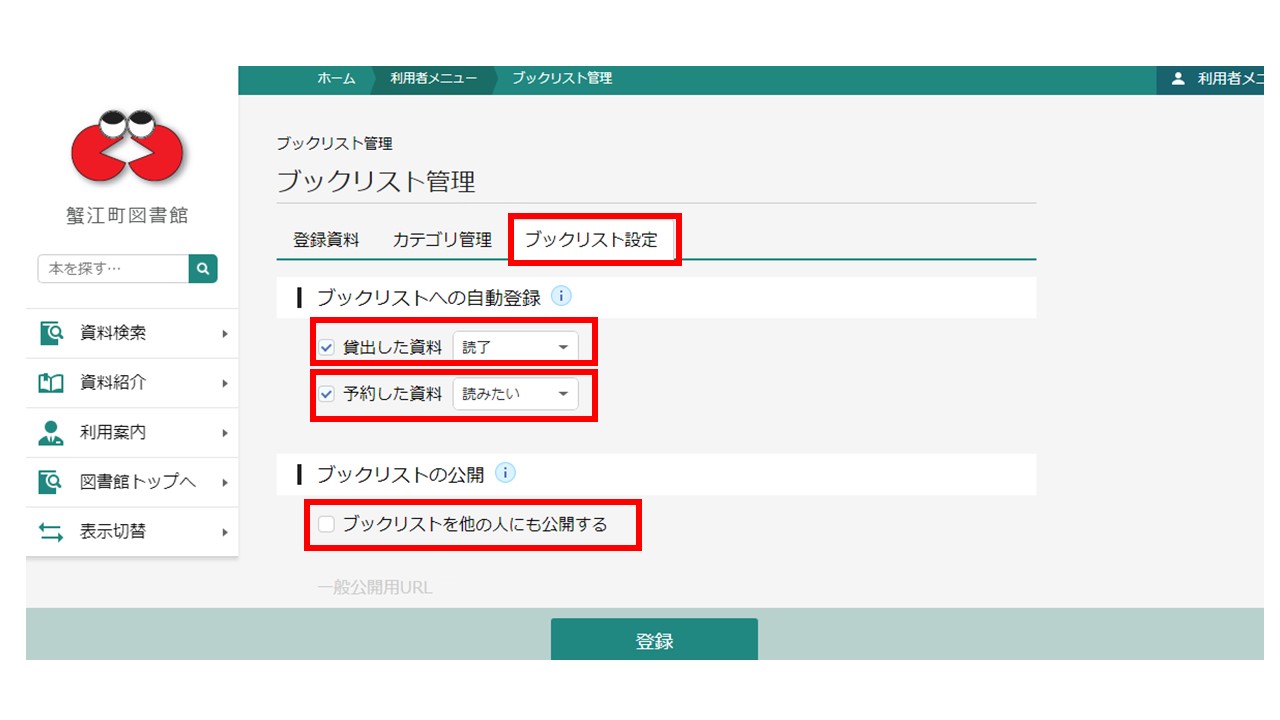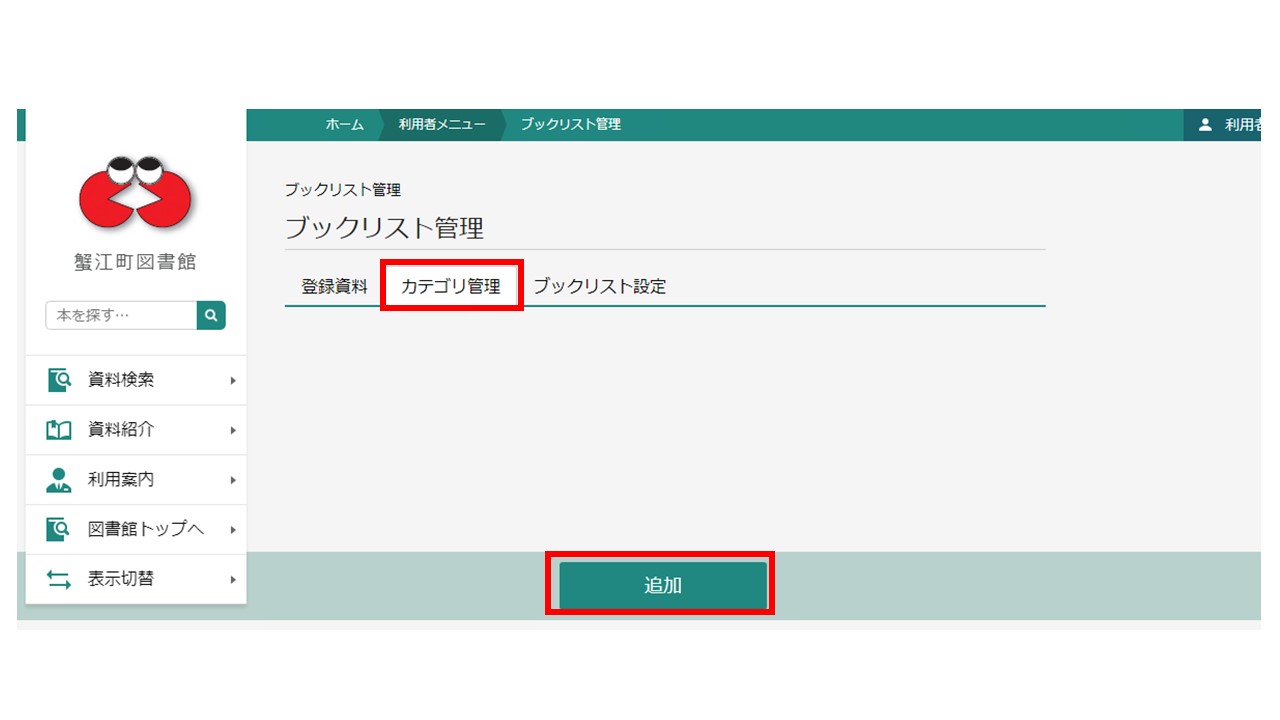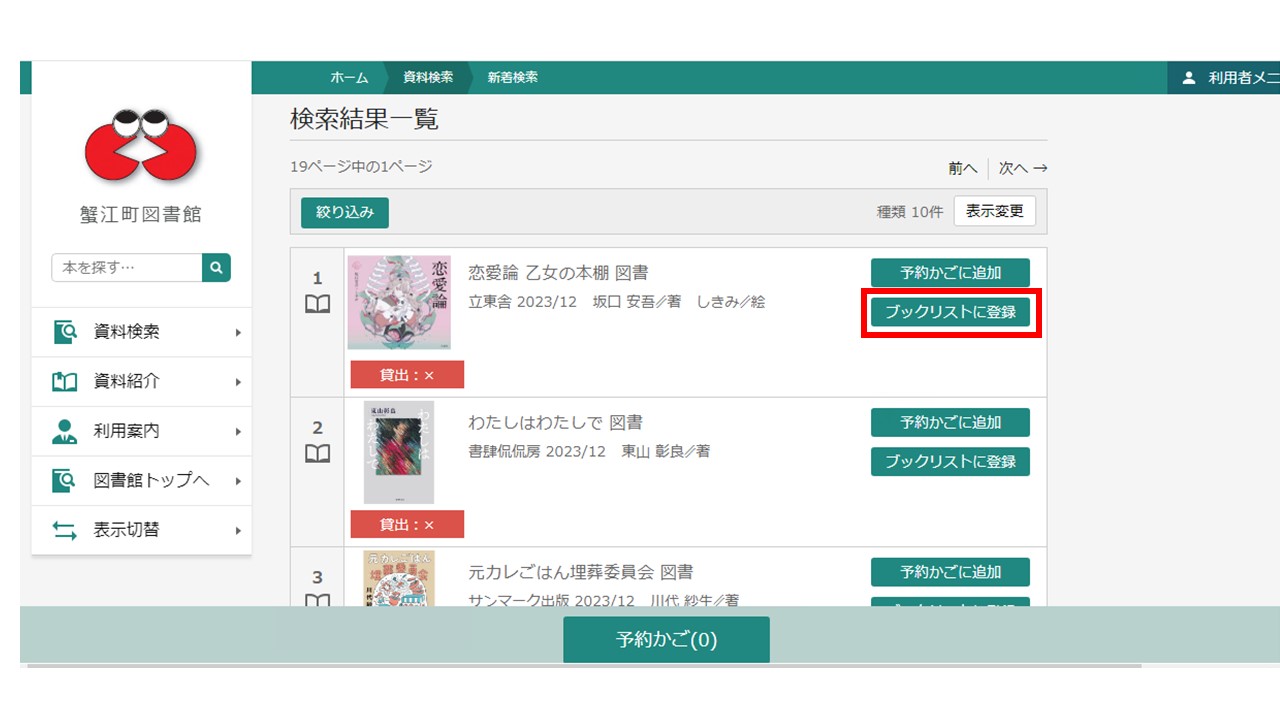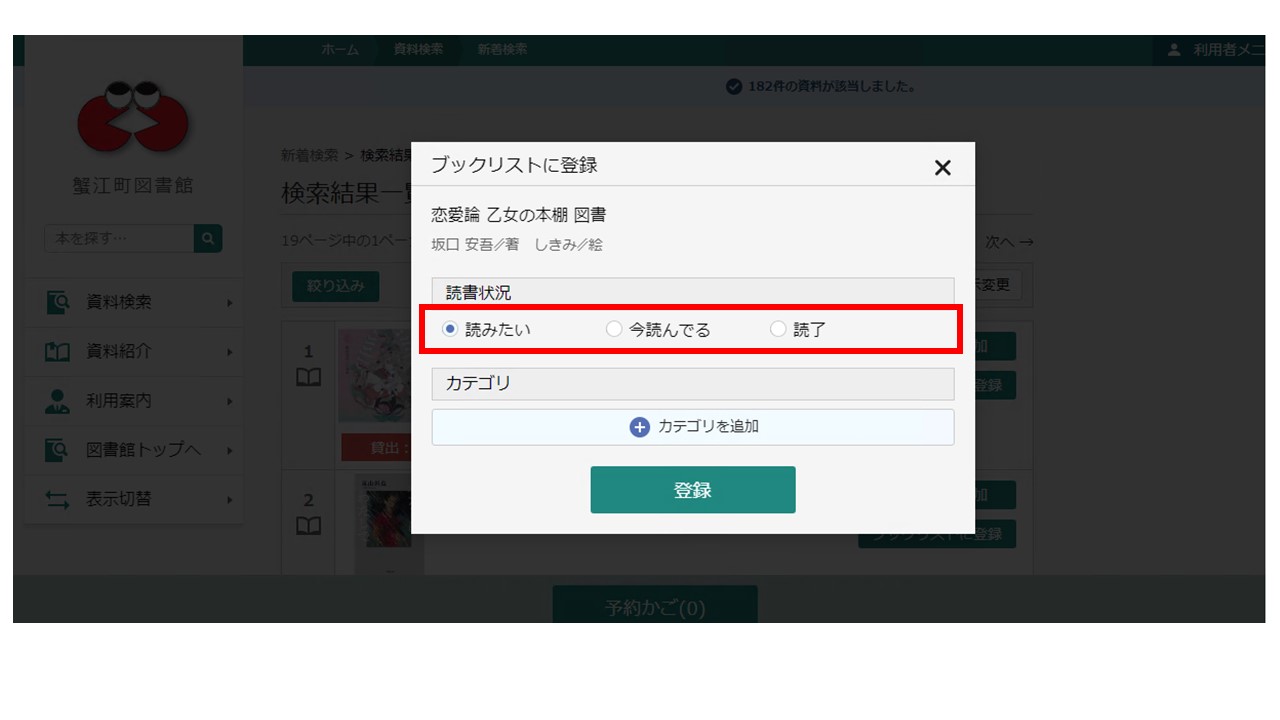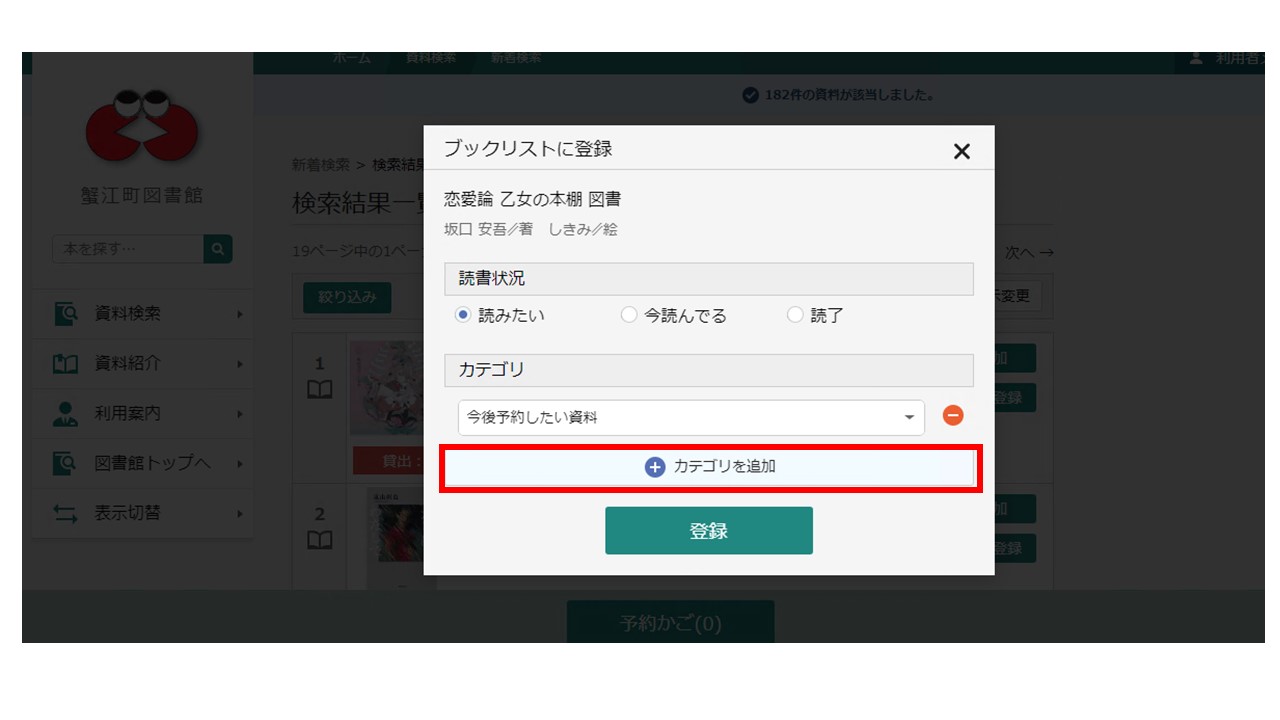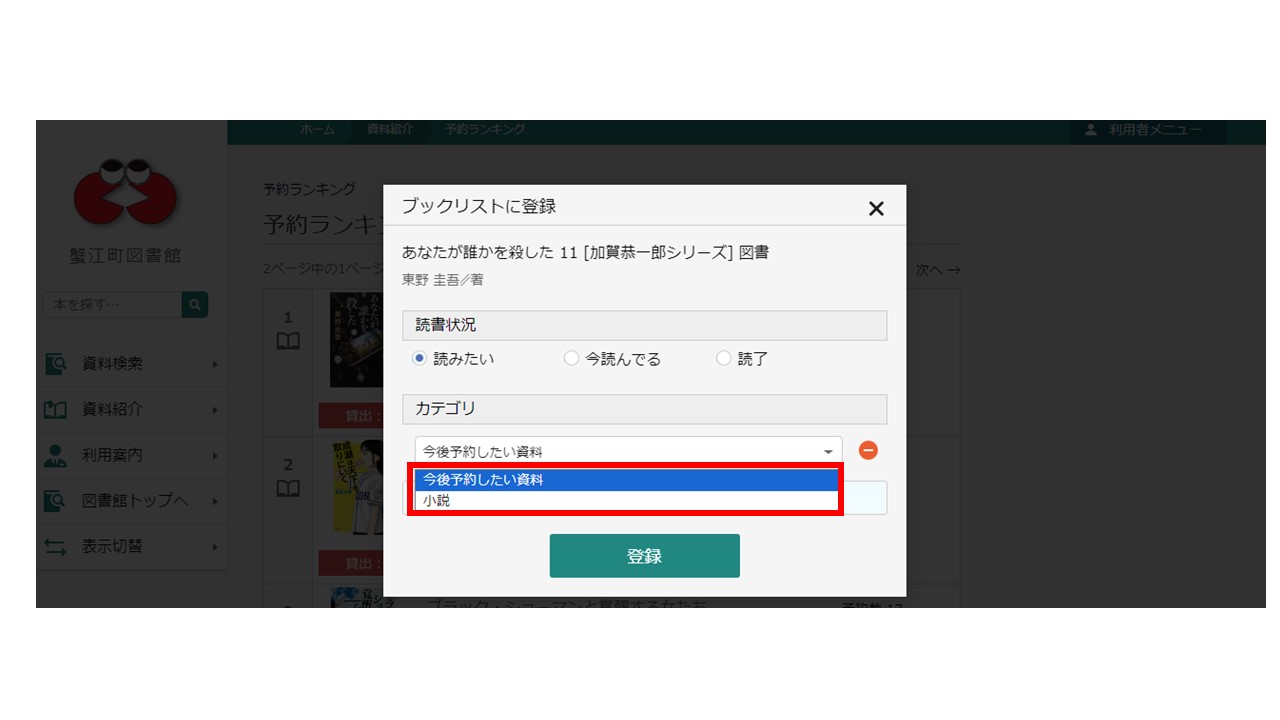本文
ブックリスト管理
更新日:2025年11月1日公開
印刷ページ表示
ブックリスト管理について
ブックリスト管理では、借りた資料の確認や読みたい資料の登録ができます。
ブックリストの利用方法
図書館ページにログインすると利用できます。
はじめに、蟹江町図書館のログインページ(https://opac.libcloud.jp/kanie-library/login<外部リンク>)よりログインしてください。利用者番号とパスワードの入力が必要です。(初期パスワードは生年月日8桁(西暦)です)
- ログイン後、右上の利用者メニューを選択します。
- ブックリスト管理を選択します。
- 初めて使う場合には、ニックネームの登録と利用規約に同意が必要です。
- ブックリスト設定画面で、登録したいものにチェックをして、登録ボタンを選択します。
カテゴリ登録について
自分で好きなカテゴリを登録することができます。
- カテゴリ管理では、自分でカテゴリを設定できます。追加ボタンを選択します。
- 自分でカテゴリ名を入力できます。(例:今後予約したい資料など)入力したら、追加を選択します。
ブックリスト登録方法
- ブックリストに登録するには、資料検索等で表示された資料の「ブックリスト登録」を選択します。
- 追加したい読書状況を選択します。
- カテゴリに追加する場合は、「+カテゴリを追加」を選択します。複数のカテゴリに追加する場合は、「+カテゴリ追加」を複数回選択してください。
- カテゴリを変更したい場合は、カテゴリの下矢印を選択してください。
- 設定したカテゴリから、選択したいものを選んでください。
- 読書状況やカテゴリを選択し終えたら、登録ボタンを選択すると、登録完了です。
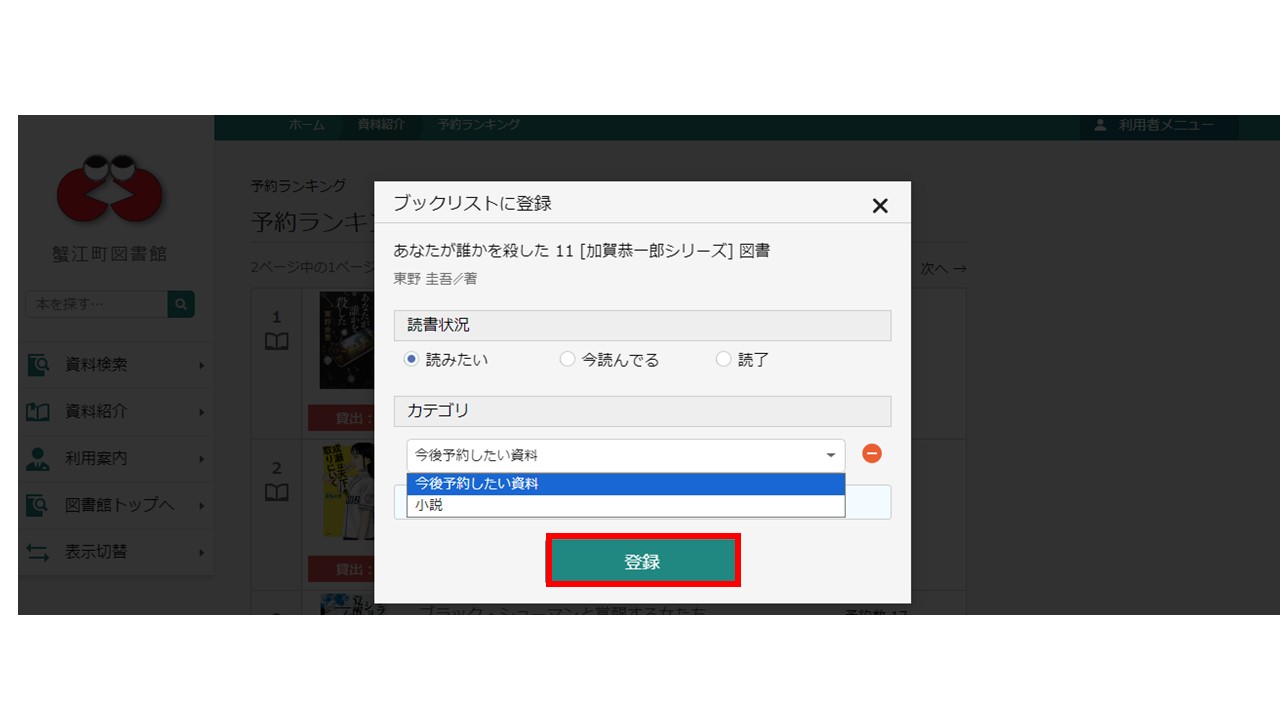
- 登録した資料は、「登録資料」から確認ができます。